Hvordan endre ditt Spotify brukernavn eller passord
Sosiale Medier / / August 04, 2021
Annonser
Vi liker alle å ha et kult brukernavn på våre sosiale medieplattformer. Et brukernavn trenger ikke å være ditt virkelige navn for å beskytte personvernet. Samtidig vil et unikt brukernavn sikkert ha inntrykk av de som får tilgang til dine offentlige spillelister. På Spotify er konseptet med brukernavn litt annerledes. Det er en unik id som Spotify betegner som et brukernavn. Den består av en lang streng bestående av alfanumeriske tegn. Brukeren kan ikke endre denne identifikatoren.
Det er et annet identifikasjonsmerke som er visningsnavnet. Dette er noe brukeren kan endre så mange ganger de vil. I denne guiden vil jeg fortelle deg hvordan du gjør det endre Spotify-brukernavnet det er visningsnavnet. Jeg har også lagt opp hvordan du endrer Spotify-kontopassordet ditt. Noen ganger klager brukerne over å motta en ugyldig kobling for tilbakestilling av passord. Jeg vil fortelle deg hvordan du kan fikse det også. Så, la oss begynne med guiden.

Hvordan endre Spotify brukernavn?
La oss starte med å endre visningsnavnet til Spotify-profilen din. Det er veldig lett.
Annonser
- Start Spotify
- Øverst til høyre hjørne gå til Innstillinger og trykk på den for å åpne den (tannhjulikon)
- Trykk deretter på Vis profil (du kan allerede se gjeldende visningsnavn)

- Trykk deretter på Rediger profil
- I tekstfeltet der visningsnavnet er der, skriv inn ditt nye Spotify-brukernavn

- Trykk på Lagre for å bekrefte endringene
MERK: Hvis du kobler Facebook-kontoen din til Spotify og logger på med Facebook, vises Facebook-brukernavnet ditt som Spotify-kontos visningsnavn.
Hvordan endre Spotify-kontopassord?
Det er viktig å endre passord for å være sikker på at ingen andre hacker seg inn i profilen din for å bruke premium-abonnementet ditt. Selv om du har en gratis konto, er det uønsket å ha noen hack inn i Spotify-profilen din. Så for å beskytte enhver form for inntrenging i profilen din, må du sette opp et sterkt passord.
Hvis du ikke kan logge deg på kontoen din og du har glemt passordet ditt, så tilbakestiller du passordet ditt.
- Klikk på Glemt passordet alternativet du ser på påloggingssiden for Spotify-konto.
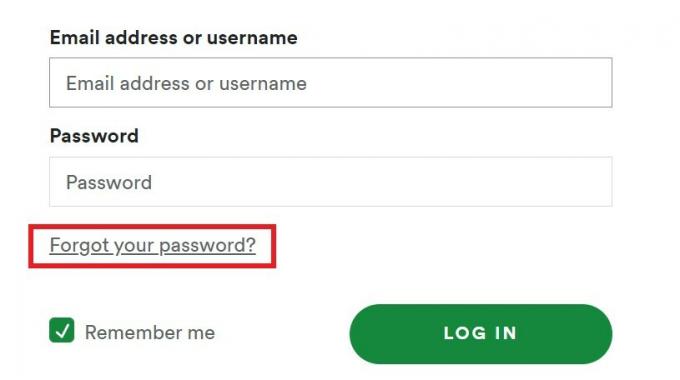
- Da må du oppgi e-postadressen din til hvilken Spotify-støtte vil sende en lenke for tilbakestilling av passord.

- Denne e-postmeldingen må være den du har registrert deg for Spotify gjennom.
- Klikk på det tilbakestille passord lenke, og deretter blir du omdirigert til en ny side
- Skriv inn det nye passordet og skriv inn for å bekrefte passordet.
- Logg deg på Spotify med ny legitimasjon.
Hvis du ikke mottok e-postmeldingen for tilbakestilling av passord, sjekk deretter i spam-mappen. På den annen side, hvis lenken du mottok via e-post ikke åpner, så prøv å åpne Tilbakestill passordkoblingen gjennom en inkognitos nettleserside. Det vil fungere sikkert.
Mens du prøver å logge på hvis Spotify sier at kontoen din ikke eksisterer, kan du oppdatere e-post-ID-en. Prosessen med å oppdatere e-post-ID-en din er akkurat den samme som å oppdatere passordet ditt. I dette tilfellet vet du imidlertid brukernavnet og passordet ditt.
- Logg på Spotify
- Gå til Rediger profil
- Under det klikket E-post
- Skriv inn den nye e-postadressen
- Bekreft passordet ditt og klikk Lagre profilen din
Så alt handler om hvordan du endrer Spotify-brukernavnet og kontopassordet. Jeg håper denne guiden var nyttig.
Annonser
Flere Spotify-guider,
- Spotify Premium-abonnement endret til gratis: Slik løser du det
- Liste over Spotify-hurtigtaster for Windows og Mac
- Slik aktiverer du Spotify-widget på iOS 14
Swayam er en profesjonell teknologisk blogger med mastergrad i dataprogrammer og har også erfaring med Android-utvikling. Han er en trofast beundrer av Stock Android OS, bortsett fra teknisk blogging, elsker han å spille, reise og spille / lære gitar.



